4 maneiras de gravar áudio em seu dispositivo Android

Os dispositivos Android facilitam a gravação de áudio externo sem usar nenhum equipamento de gravação caro. Você pode até capturar sons do sistema e adicionar narrações, se necessário. Aqui, exploraremos várias maneiras de capturar áudio usando seu telefone Android.
1. Grave sua voz ou áudio com o gravador integrado do seu telefone
Os telefones Android mais recentes vêm com um gravador de voz ou aplicativo de gravador instalado. Nosso telefone OnePlus Android possui um aplicativo Gravador, então mostraremos as etapas para gravar áudio com ele. As etapas do aplicativo de gravação integrado do seu telefone podem ser um pouco diferentes.
- Deslize de baixo para cima na tela do telefone para abrir a gaveta de aplicativos. Procure o aplicativo Recorder e inicie-o.
- Toque no botão redondo do microfone na parte inferior para iniciar a gravação. Se ainda não o ativou, você precisará conceder permissão ao aplicativo Gravador para usar o microfone.
- Fale no microfone para gravar sua voz. A maioria dos microfones do telefone está localizada na parte inferior do aparelho, portanto, mantenha uma pequena distância do microfone ao falar. Se você estiver gravando algum outro áudio, aponte o microfone na direção do som. Não cubra acidentalmente o microfone com a mão enquanto segura o telefone.
- Assim que a gravação começar, você poderá usar o cronômetro que aparece para controlar a duração. Quando terminar a gravação, toque no botão Pausar.
- Em seguida, para salvar a gravação, toque na marca de seleção no canto superior direito ou em Parar, dependendo do seu dispositivo. Isso abrirá a opção de nomear sua gravação e salvá-la. Se você não estiver satisfeito com a gravação, toque no botão X no canto superior esquerdo e toque em Excluir .
Dessa forma, você pode fazer gravações facilmente em seu telefone sem precisar de um aplicativo de terceiros ou hardware adicional. Todas as suas gravações salvas estarão disponíveis no aplicativo Gravador em Todas as gravações quando você abrir o aplicativo.
Para compartilhar suas gravações nas redes sociais ou por e-mail, abra Todas as gravações no aplicativo Gravador. Mantenha a gravação pressionada e escolha Compartilhar no menu inferior. Em seguida, selecione a plataforma desejada.
Para gravações nítidas e melhores, escolha uma sala grande e silenciosa, com janelas fechadas e sem ventiladores ligados. Às vezes, o menor som pode ser captado na gravação. Além disso, é melhor gravar em uma sala com cortinas e armários do que em paredes nuas, pois isso evitaria que o som ecoasse.
2. Use o recurso de gravador de tela do seu telefone
A maioria dos telefones com Android 10 ou posterior possui um recurso de gravação de tela integrado, que você pode usar para gravar áudio. O procedimento pode variar um pouco dependendo do seu dispositivo, mas aqui estão as etapas para um telefone OnePlus Android:
- Deslize de cima para baixo na tela do telefone duas vezes para abrir o menu Configurações rápidas. Talvez seja necessário deslizar para a esquerda para localizar o recurso Gravador de tela. Toque nele e o menu do gravador de tela aparecerá na tela com os botões para Gravar, Áudio ou < /span>. PararFechar e Microfone,
- Toque no botão Áudio ou no botão Microfone . As opções para Gravar som do sistema ou Gravar som do microfone aparecerão no tela.
- Selecione Áudio do microfone para capturar sua voz ou outros sons externos usando o microfone do seu telefone.
- Se quiser gravar o áudio de um aplicativo ou jogo, escolha a opção Gravar som do sistema. Selecione o aplicativo ou jogo que deseja gravar e toque no botão vermelho Gravar. A gravação da tela será iniciada e o cronômetro também.
- Toque no botão Pausar para pausar a gravação e toque no botão Reproduzir botão para continuar.
- Ao terminar a gravação, toque na marca branca para salvar a gravação. Sua gravação de tela será salva na galeria do telefone. Você também pode acessar a gravação de tela acessando a seção Vídeos em Meus arquivos aplicativo.
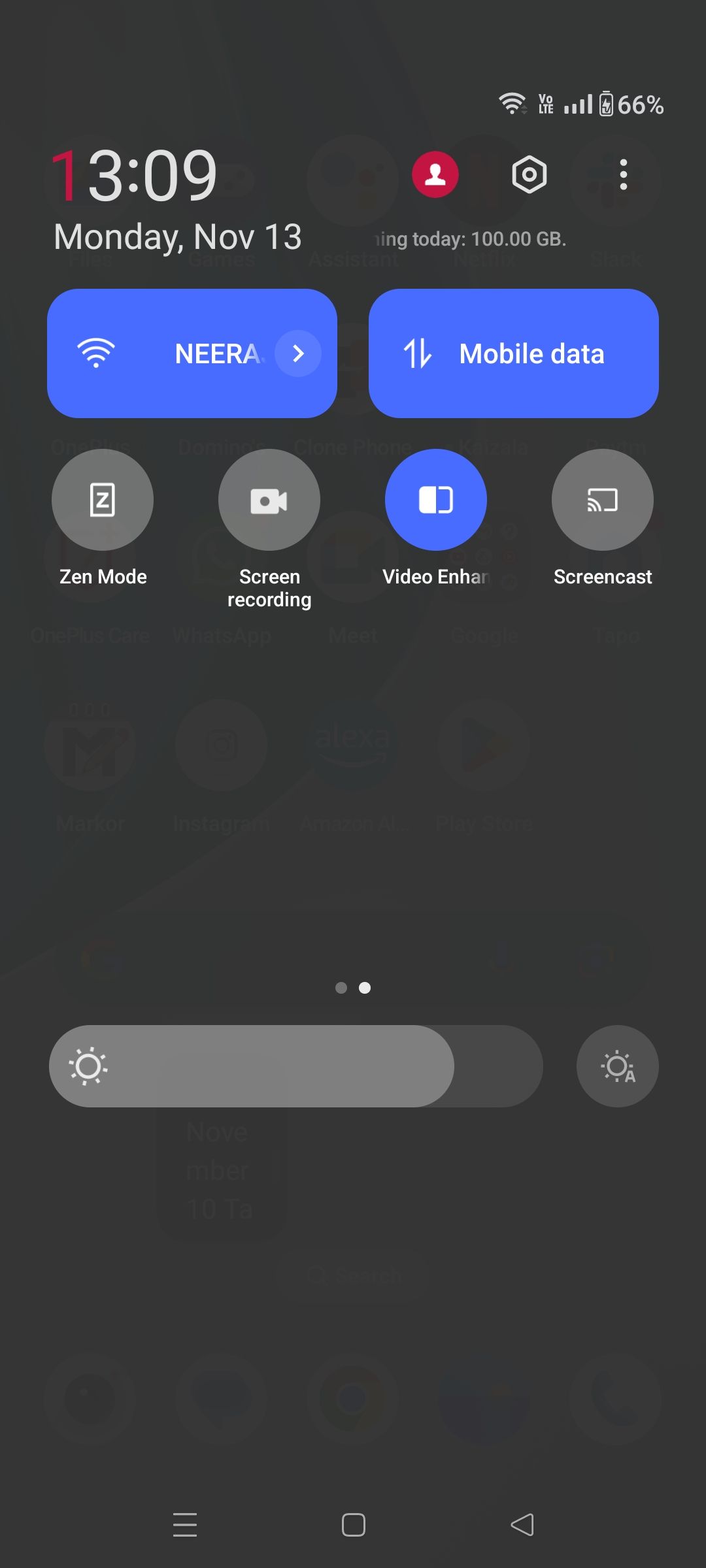

Você pode usar o recurso de gravador de tela para compartilhar seu jogo e gravar seus comentários. Para isso, selecione as opções Gravar som do sistema e Gravar som do microfone. . Em seguida, jogue e fale no microfone do seu telefone para destacar momentos emocionantes.
Você pode visualizar seus vídeos gravados na tela, editá-los e recortá-los, aplicar filtros interessantes ou até mesmo adicionar música a eles. Você também pode compartilhar a gravação por e-mail, mídia social ou cabo USB.
3. Grave áudio com um aplicativo de terceiros
Caso seu telefone não possua gravador de tela, você pode baixar um na Google Play Store. Para este tutorial, escolhemos XRecorder da InShot. É um dos melhores gravadores de tela para Android e oferece muitos recursos, incluindo a capacidade de gravar áudio interno e externo simultaneamente.
Download: XRecorder (compras gratuitas no aplicativo disponíveis)
Abra o aplicativo XRecorder em seu dispositivo Android e siga as etapas abaixo:
- Selecione Ativar ícone flutuante e Exibir sobre outros aplicativos para exibir o menu de ícones flutuantes na parte superior dos aplicativos. Em seguida, Permitir que o XRecorder acesse fotos e vídeos.
- Toque no ícone de engrenagem no aplicativo para acessar as configurações. Em seguida, selecione Configurações de áudio na seção Vídeo.
- Escolha Microfone, Áudio interno ou , dependendo do que você planeja gravar. Interno e microfone
- Agora, abra um aplicativo ou jogo que deseja gravar. Toque no ícone flutuante do XRecorder na tela.
- Escolha o botão Gravar para iniciar a gravação. O temporizador de gravação aparecerá imediatamente.
- Quando terminar, toque no ícone flutuante e no botão vermelho Parar. Seu vídeo será salvo no aplicativo XRecorder e você poderá editá-lo antes de compartilhá-lo.

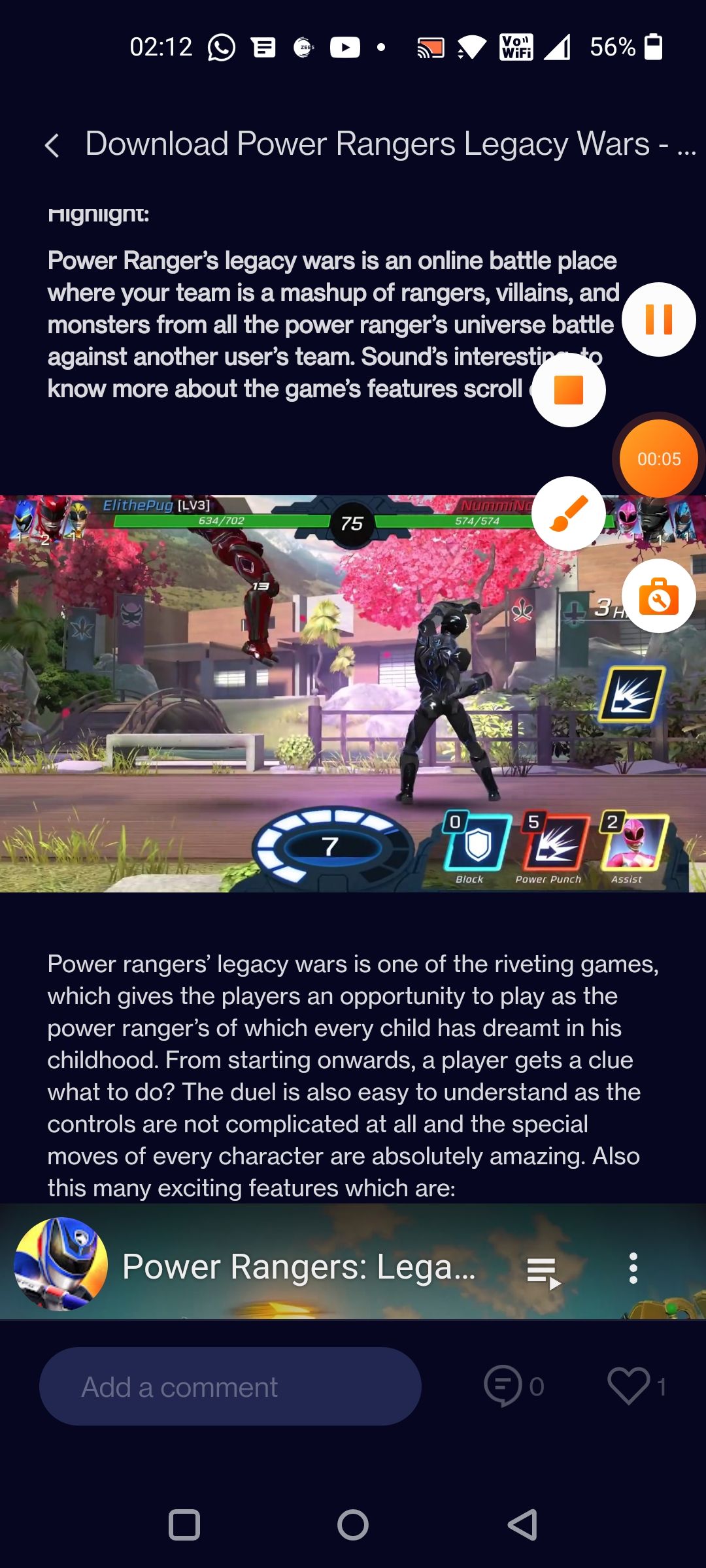
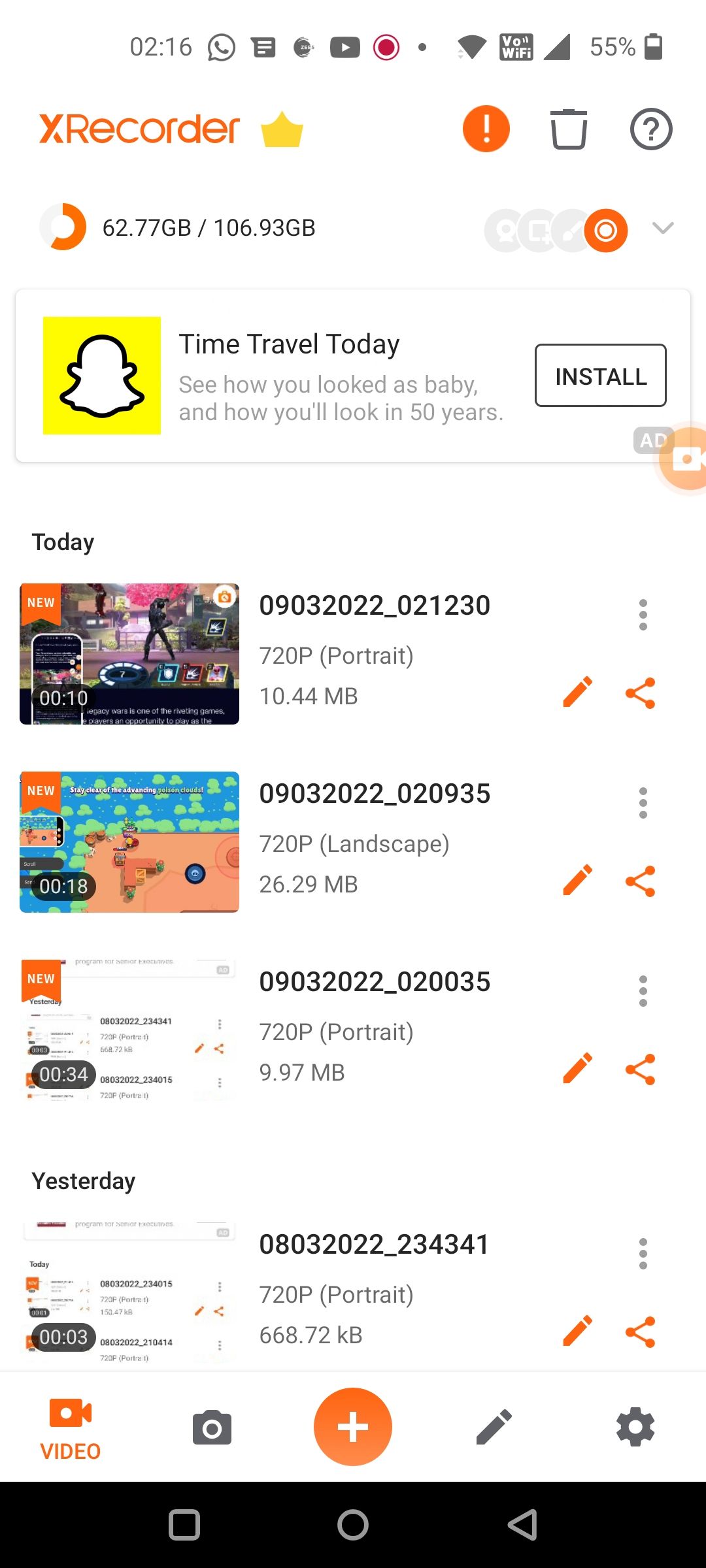
Existem muitas maneiras de gravar a tela do seu telefone Android além de usar aplicativos como o XRecorder. Portanto, fique à vontade para explorar outras opções se você não é fã deste aplicativo.
4. Grave áudio em seu telefone usando um microfone externo
Se você é um criador de conteúdo ou vlogger, sabe que a qualidade do áudio é crucial para transmitir sua mensagem ao público. Embora os microfones integrados do seu telefone possam fazer um trabalho razoável, investir em um microfone externo pode garantir gravações de áudio de maior qualidade.
Você tem diversas opções de microfone para seu telefone Android que se adequam ao seu orçamento, incluindo microfones de lapela acessíveis que você pode conectar ao conector de 3,5 mm do seu telefone entrada para fone de ouvido.
Se o seu telefone não tiver entrada para fone de ouvido, você pode escolher um microfone USB-C para conectar ao dispositivo e gravar som. E se isso não for conveniente o suficiente, você pode obter microfones Bluetooth sem fio que podem ser presos em sua camisa para gravar sua voz durante o vlog.
Por que gravar sua voz ou áudio?
Gravar sua voz ou qualquer áudio usando seu telefone tem vários casos de uso. Como estudante, você pode fazer anotações de estudo em seu telefone. Um profissional criativo poderia registrar instantaneamente uma ideia que surgiu na mente, em vez de anotá-la. Você pode até gravar uma reunião com o cliente para capturar todos os detalhes.
Em casa, seu telefone seria útil para registrar momentos especiais e criar memórias. As primeiras palavras do seu bebê, o miado do seu gatinho ou uma música que você deseja cantar e compartilhar – você pode gravar todas elas. E se você é um jogador ávido, também pode gravar e compartilhar seu jogo.
Captura de áudio facilitada com seu telefone Android
Como você já sabe, é fácil gravar áudio externo ou interno em seu telefone Android. Os gravadores integrados ou um aplicativo da Play Store são tudo que você precisa. E se não estiver satisfeito com a qualidade do microfone embutido, você sempre pode optar por um externo acessível.
Portanto, use qualquer um dos métodos acima discutidos aqui para fazer anotações de voz, gravar reuniões ou capturar momentos especiais em seu telefone Android.



Deixe um comentário